コントロールセンターは、ユーザーがカメラ、懐中電灯、タイマー、アラーム、運転中のサイレント、画面記録、アクセシビリティショートカット、低電力モード、メモ、ストップウォッチ、Apple TVリモコンなど、iPhone / iPadの特定のアプリや設定にアクセスするのに役立ちます。iOS 11では、コントロールセンターが改善され、よりカスタマイズ可能になりました。この記事は、必要に応じて、コントロールセンターからこれらのクイックアクセスをカスタマイズ、管理、または削除するのに役立ちます。
パート1。iOS 11のコントロールセンターにクイックアクセスを追加する方法
パート2。コントロールセンターに表示されるコントロールの管理方法
パート3。コントロールセンターからコントロールを簡単に削除する方法
iOS 11のコントロールセンターには、iPhone 14/13/12/11/X/8 Plus/8/7/6、iPad Pro(10.5インチ)、iPad Pro 12.9インチ(第2世代)以降など、最大17個のアプリまたは設定を簡単に追加できます。制限なしで、それらの一部またはすべてをコントロールセンターに選択的に追加できます。これを行う方法を見てみましょう。

ステップ1.あなたのiPhone上で「設定」アプリを開きます。
ステップ2.「コントロールセンター」オプションをタップします。
ステップ3.[その他のコントロール]セクションで、目的のアプリの前にある緑色の「+」アイコンをタップして、今すぐコントロールセンターに追加してください。
関連項目: iOS 11デバイスでWi-Fiパスワードを友達と共有する方法
iOS 11コントロールセンターでコントロールの順序を並べ替えることができます。これを行うには、次の手順を確認してアプリの位置を移動します。それを実現する方法を見てみましょう。
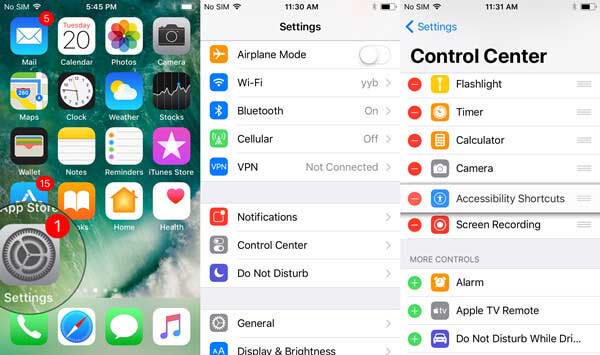
ステップ1.iOS 11 iPhoneで「設定」アプリを起動し、「コントロールセンター」オプションを選択します。
ステップ2.整理するコントロールの後ろにある「≡」アイコンを長押しします。
ステップ3.次に、アプリを押したまま上下に動かし、コントロールセンターでアプリのシーケンスを調整します。
ショートカットが多すぎる、またはそれらのいくつかがコントロールセンターでほとんど使用されていないと思われる場合は、iOS 11のコントロールセンターから一部のアプリをクリアすることもできます。また、必要に応じてコントロールセンターから削除した後も、コントロールセンターに再度追加できますので、ご安心ください。
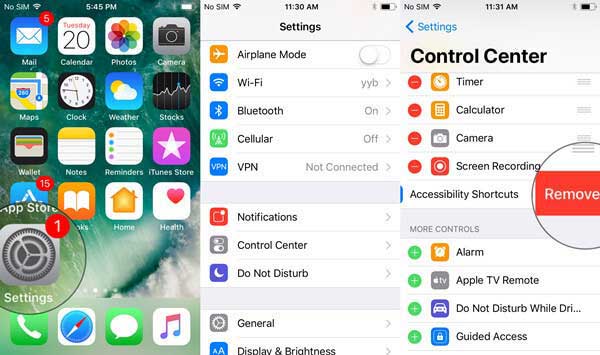
ステップ1.iPhoneの「設定」>「コントロールセンター」に移動します。
ステップ2.コントロールセンターから削除するアプリの前の赤い「-」アイコンをタップします。
ステップ3.次に、「削除」オプションがアプリの背後に表示され、それをタップするだけでコントロールセンターから削除できますが、iPhoneからは削除できません。
関連記事: